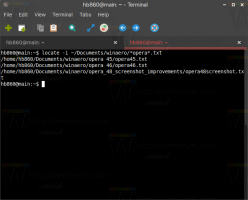Windows 10'da tüm Sanal Masaüstlerinde bir pencere nasıl görünür hale getirilir
Windows 10, Görev Görünümü adı verilen ilginç bir özelliğe sahiptir. Kullanıcının sahip olmasını sağlar sanal masaüstleri, kullanıcının uygulamaları yönetmek ve pencereleri açmak için kullanabileceği. Pencereleri kullanışlı bir şekilde düzenlemek için sanal masaüstleri arasında taşımak mümkündür. Windows 10 Yıldönümü Güncellemesi ile Microsoft, sahip olduğunuz her sanal masaüstünde bir pencereyi görünür hale getirmeyi mümkün kıldı. Nasıl yapılabileceğini görelim.
NS Windows 10'da bir pencereyi tüm Sanal Masaüstlerinde görünür yap, aşağıdaki talimatları izleyin.
-
Bazı sanal masaüstleri oluşturun, henüz eklemediyseniz.

- Her sanal masaüstünde görünür kılmak istediğiniz uygulamanın bir örneğini açın. Örneğin, bunun Not Defteri olduğunu varsayalım:
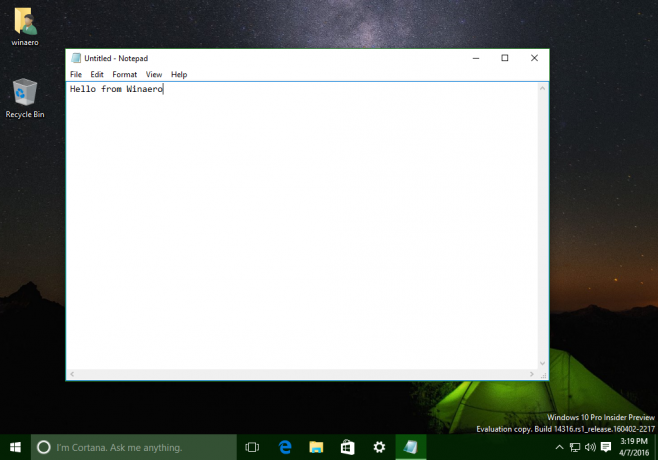
- Şimdi basın Kazanç + Sekme Görev Görünümü arayüzünü açmak için kısayol tuşları. Uç: Windows 10'da Sanal Masaüstlerini yönetmek için Kısayol Tuşlarına bakın (Görev Görünümü).

- Görev Görünümü'nde Not Defteri penceresi küçük resmine sağ tıklayın. Bağlam menüsünde, öğesini seçin. Bu pencereyi tüm masaüstlerinde göster:

Bu, mevcut Not Defteri penceresini tüm sanal masaüstlerinde görünür hale getirecektir. Ek olarak, seçeneği etkinleştirebilirsiniz Bu uygulamadaki pencereleri tüm masaüstlerinde göster. Bu, tüm Not Defteri örneklerini Windows 10'daki tüm sanal masaüstlerinde görünür hale getirir: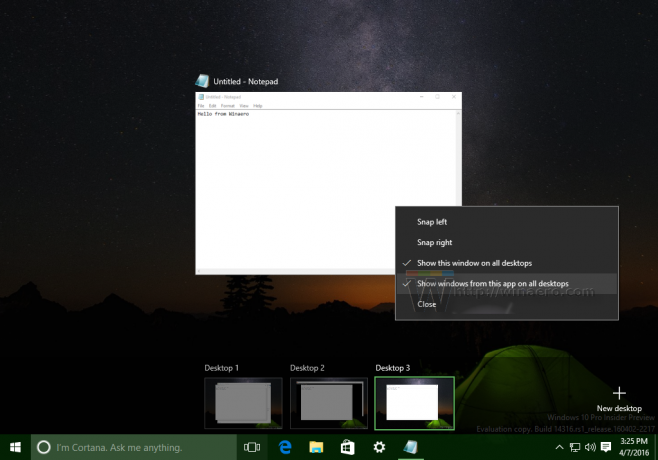
Bitirdiniz. Sonuç aşağıdaki gibi olacaktır:
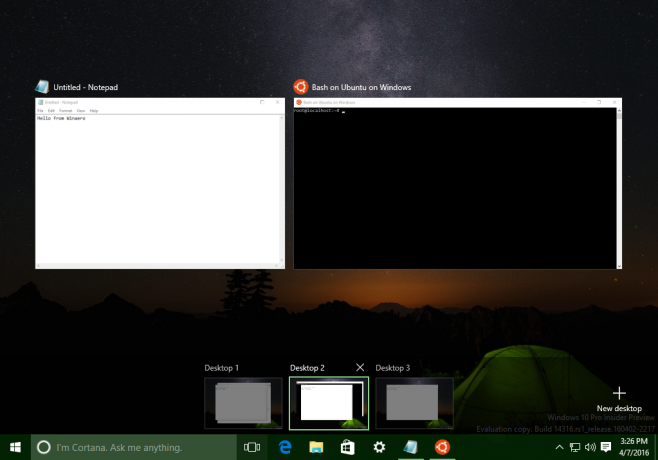

Not Defteri uygulaması artık her masaüstünde gösteriliyor.
Bu kadar. Bu özellik hakkında ne düşünüyorsunuz? Sanal masaüstlerini gerçekten faydalı buluyor musunuz yoksa aralarında geçiş yapmak bir angarya mı?